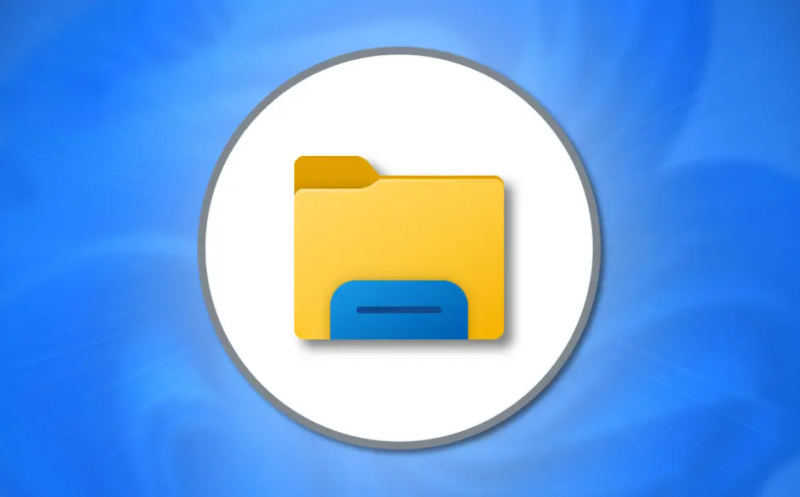Πώς να ρυθμίσετε την καθοδηγούμενη πρόσβαση ή να εμφανίζεται πάντα στο iPhone X
Θέλετε να ρυθμίσετε την καθοδηγούμενη πρόσβαση ή την ένδειξη Always On στο iPhone X; Το iPhone X διαθέτει ενσωματωμένη οθόνη OLED. Μια οθόνη OLED σας παρέχει πραγματικό μαύρο και καταναλώνει λιγότερη ισχύ της μπαταρίας. Οι οθόνες OLED ήταν κάτι σε πολλές φορητές συσκευές, αλλά το iPhone X είναι η πρώτη έκδοση iPhone που το έχει. Στο Κινητό, μια οθόνη OLED έρχεται με μια λειτουργία «πάντα στην οθόνη» που επιτρέπει στους χρήστες να διατηρούν την κλειδωμένη οθόνη του κινητού τους συνεχώς. Καθώς καταναλώνει λιγότερη μπαταρία, προτιμάται το να ξυπνάτε μια συσκευή κάνοντας κλικ ή πατώντας ένα κουμπί. Το iPhone X δεν περιέχει καμία δυνατότητα, ωστόσο, μπορείτε να το εγκαταστήσετε OLEDX και τροποποιήστε την καθοδηγούμενη πρόσβαση στο κινητό σας για να εμφανιστεί η οθόνη στο iPhone X.
OLEDX είναι μια δωρεάν εφαρμογή iOS που μπορείτε να κατεβάσετε εύκολα. Καθώς λειτουργεί σε όλες τις εκδόσεις iPhone που εκτελούν iOS 11+, αλλά μπορείτε να το χρησιμοποιήσετε μόνο στο iPhone X, καθώς είναι το μόνο με οθόνη OLED, για να μην αναφέρουμε τις μπαταρίες.
Πώς να ρυθμίσετε την καθοδηγούμενη πρόσβαση ή να εμφανίζεται πάντα στο iPhone X
Πώς να ρυθμίσετε την καθοδηγούμενη πρόσβαση

Ακολουθήστε προσεκτικά τα βήματα:
Βήμα 1:
Μεταβείτε στην εφαρμογή Ρυθμίσεις και μεταβείτε στην επιλογή Γενικά> Προσβασιμότητα.
Βήμα 2:
Κάντε κύλιση προς τα κάτω και ενεργοποιήστε την καθοδηγούμενη πρόσβαση.
Βήμα 3:
Προχωρήστε στη διαδικασία ρύθμισής του, δηλ. Ρυθμίστε έναν κωδικό πρόσβασης.
Βήμα 4:
Στη συνέχεια, επιστρέψτε στην οθόνη Προσβασιμότητα και μετακινηθείτε ξανά προς τα κάτω προς τα κάτω.
Βήμα 5:
Αυτή τη φορά, κάντε κλικ στη Συντόμευση προσβασιμότητας.
Βήμα 6:
Από την οθόνη συντόμευσης προσβασιμότητας, επιλέξτε την καθοδηγούμενη πρόσβαση.
Ρυθμίσατε με επιτυχία την καθοδηγούμενη πρόσβαση.
καλύτερες λειτουργίες καθαρού ουρανού
Τρόπος ενεργοποίησης πάντα στην οθόνη

Ακολουθήστε προσεκτικά τα βήματα:
Βήμα 1:
Προχωρήστε στην εφαρμογή OLEDX.
Βήμα 2:
Αυτή η εφαρμογή θα επιλέξει τι είναι στην οθόνη σας όταν είναι πάντα ενεργή.
Βήμα 3:
Κάντε κλικ στις ρυθμίσεις της εφαρμογής για να προσαρμόσετε την οθόνη.
Βήμα 4:
Εάν δεν βλέπετε την επιλογή Ρυθμίσεις, κάντε κλικ οπουδήποτε στη διεπαφή της εφαρμογής και στη συνέχεια θα εμφανιστεί.
Βήμα 5:
Τώρα προσαρμόστε τη σημείωση, την ώρα και το εικονίδιο στην οθόνη. Μπορείτε επίσης να ενεργοποιήσετε ένα αστέρι, αλλά αυτό είναι ένα εξαιρετικό χαρακτηριστικό. Μόλις τελειώσετε, κάντε κλικ στο πλευρικό κουμπί στο iPhone X τρεις φορές.
Βήμα 6:
Αυτό το κουμπί θα κλειδώσει τη συσκευή σας, αλλά επιτρέπει στην εφαρμογή να γεμίσει την οθόνη προβολής σας και να παραμείνει σε όλη την ώρα.
Βήμα 7:
Μπορείτε επίσης να ξεκλειδώσετε τη συσκευή σας πατώντας το πλευρικό κουμπί και χρησιμοποιώντας το Face ID. Σε άλλες εκδόσεις iPhone, μπορείτε να ξεκλειδώσετε το κινητό σας με Touch ID.
Η καθοδηγούμενη πρόσβαση επιτρέπει στους χρήστες να περιορίζουν την οθόνη τους σε μία μόνο εφαρμογή, εάν το θέλουν. Το OLEDX επωφελείται αυτής της δυνατότητας παρέχοντας στο μαύρο φόντο τις απαιτούμενες πληροφορίες, την μπαταρία, το χρόνο και μια γρήγορη σημείωση που μπορεί να ενημερωθεί. Ωστόσο, η συσκευή είναι κλειδωμένη, ώστε να μην ανησυχείτε για κανέναν που έχει πρόσβαση στις πληροφορίες στο κινητό σας.
Συμπέρασμα:
Αυτό είναι όλο. Ελπίζω να μπορείτε πλέον να ρυθμίσετε εύκολα την καθοδηγούμενη πρόσβαση ή την οθόνη πάντα σε λειτουργία στο iPhone X αφού ακολουθήσετε τα παραπάνω βήματα. Εάν έχετε οποιεσδήποτε ερωτήσεις, ερωτήματα ή προτάσεις, ενημερώστε μας παρακάτω!
Διαβάστε επίσης: